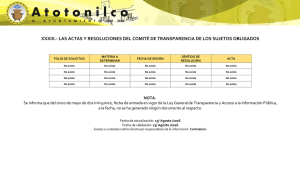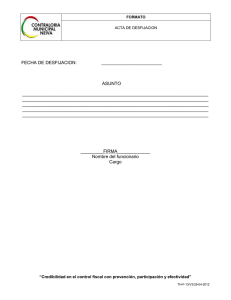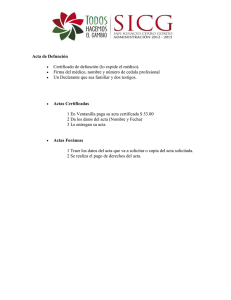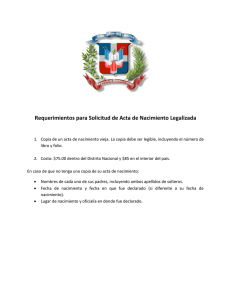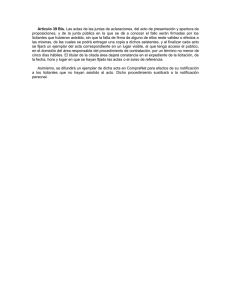Manual calificación Actas
Anuncio
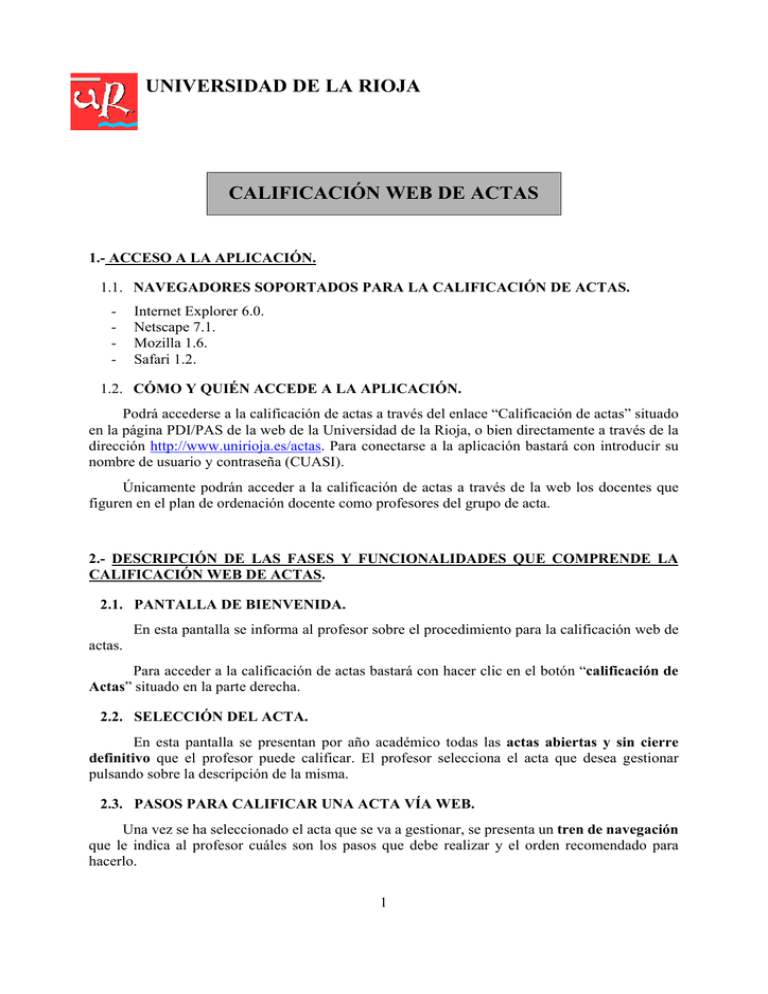
UNIVERSIDAD DE LA RIOJA CALIFICACIÓN WEB DE ACTAS 1.- ACCESO A LA APLICACIÓN. 1.1. NAVEGADORES SOPORTADOS PARA LA CALIFICACIÓN DE ACTAS. - Internet Explorer 6.0. Netscape 7.1. Mozilla 1.6. Safari 1.2. 1.2. CÓMO Y QUIÉN ACCEDE A LA APLICACIÓN. Podrá accederse a la calificación de actas a través del enlace “Calificación de actas” situado en la página PDI/PAS de la web de la Universidad de la Rioja, o bien directamente a través de la dirección http://www.unirioja.es/actas. Para conectarse a la aplicación bastará con introducir su nombre de usuario y contraseña (CUASI). Únicamente podrán acceder a la calificación de actas a través de la web los docentes que figuren en el plan de ordenación docente como profesores del grupo de acta. 2.- DESCRIPCIÓN DE LAS FASES Y FUNCIONALIDADES QUE COMPRENDE LA CALIFICACIÓN WEB DE ACTAS. 2.1. PANTALLA DE BIENVENIDA. En esta pantalla se informa al profesor sobre el procedimiento para la calificación web de actas. Para acceder a la calificación de actas bastará con hacer clic en el botón “calificación de Actas” situado en la parte derecha. 2.2. SELECCIÓN DEL ACTA. En esta pantalla se presentan por año académico todas las actas abiertas y sin cierre definitivo que el profesor puede calificar. El profesor selecciona el acta que desea gestionar pulsando sobre la descripción de la misma. 2.3. PASOS PARA CALIFICAR UNA ACTA VÍA WEB. Una vez se ha seleccionado el acta que se va a gestionar, se presenta un tren de navegación que le indica al profesor cuáles son los pasos que debe realizar y el orden recomendado para hacerlo. 1 UNIVERSIDAD DE LA RIOJA En el tren de navegación se activa el paso en el que se encuentra el profesor, y aunque los pasos se presentan en un orden predeterminado, el profesor puede navegar de una opción a otra sin seguir el orden. En el caso de que el profesor quiera volver a la selección de actas puede hacerlo en cualquier momento por medio del menú “Actas” que se activa automáticamente en la cabecera una vez se ha superado la selección del acta. 2.4. CALIFICACIÓN DEL ACTA. En esta página se presenta la relación total de alumnos que componen el acta para que el profesor proceda a su calificación. El profesor tiene la posibilidad de filtrar y ordenar a los alumnos por varios criterios: - “Ver”: el profesor puede restringir los alumnos por calificados, no calificados o el acta completa. - “Ordenar por”: permite ordenar a los alumnos por DNI, nombre, plan o expediente, de forma ascendente o descendente. Finalmente se presenta la relación total de alumnos con los campos Nota (numérica) y Calificación (alfabética) actualizables. Para calificar es suficiente con rellenar la nota numérica, la aplicación automáticamente, cuando se pulse el botón “Guardar Cambios”, cumplimentará la calificación (alfabética) en función de la nota que se haya introducido, excepto la calificación de “No Presentado” que deberá seleccionarse desplegando la lista de valores disponible de la calificación alfabética. El profesor también puede introducir simultáneamente la nota numérica y la calificación alfabética (ejemplo: mención de Matrícula de Honor). El número de decimales con el que se puede calificar numéricamente es de 1. La separación entre la parte entera y la decimal deberá contener un punto “.”. Es importante que el profesor pulse periódicamente el icono de grabar para evitar perder las calificaciones en el caso de un corte de red o en el caso de que decida dejar de calificar para continuar en otro momento. Este icono está visible en la parte superior e inferior de la pantalla. El número de alumnos que se presentan por página es de 15. Para desplazarse entre las páginas que contienen los alumnos del acta bastará con pulsar los botones “Anterior” o “Siguiente”. Los cambios se deben grabar antes de pasar de página; en el caso de que se intente abandonar la página sin haber salvado los cambios, el sistema avisará. Calificación por defecto. El profesor tiene la posibilidad de aplicar una calificación por defecto a todos los alumnos que aún no están calificados. 2 UNIVERSIDAD DE LA RIOJA Se accede a la calificación por defecto desde la página de calificación: aparece la página de calificación por defecto para que el profesor pueda indicar la calificación que se desea aplicar masivamente a todos los alumnos no calificados. Calificación con incompatibles. Es posible que la asignatura que el profesor va a calificar tenga incompatibilidades, es decir, asignaturas llaves que impiden que el estudiante sea calificado si no tiene superada otra/s asignaturas. Por lo tanto, si al calificar a un alumno el sistema comprueba que el estudiante se encuentra en esta situación avisará al profesor marcando la casilla “Inc”. Calificación con bloqueos. Puede haber alumnos bloqueados en el acta que se va a calificar. En este caso, el profesor no podrá calificar al alumno bloqueado; se avisa por medio de la casilla “Bloq”. 2.5. PUBLICACIÓN DEL ACTA (Calificaciones provisionales). Una vez que los alumnos han sido calificados, el profesor puede decidir publicar dichos resultados. Esto supone que si bien las calificaciones no son definitivas, sí van a poder ser conocidas por los alumnos, a través de la consulta web de su expediente. Para publicar un acta es suficiente con insertar una fecha de publicación (formato dd/mm/aaaa) que no tiene que coincidir con el día actual, el profesor puede publicar el acta para cualquier fecha, pudiendo incluir un texto de observaciones: fecha y lugar de revisión de los exámenes, ... Antes de abandonar la página es necesario salvar los cambios, si se intenta salir sin haber grabado el sistema avisará. 2.6. IMPRESIÓN DEL ACTA. Para la impresión del acta se presenta una página con tres parámetros de emisión para que el profesor pueda personalizar la información del listado. El campo “ Visualización Nombre Alumno” viene acompañado de una lista de valores para facilitar la selección del valor a introducir: nombre encriptado del alumno, ver nombre del alumno. Una vez establecidos los criterios de emisión se procede a su impresión. Es indispensable tener instalado Acrobat Reader para que puedan imprimirse las actas. Desde el Vicerrectorado de Ordenación Académica y Profesorado se informará del procedimiento de publicación de calificaciones de acuerdo con la Ley 15/1999 de protección de datos de carácter personal. 2.7. EL CIERRE DEL ACTA. Esta acción supondrá que ya no podrá modificar las calificaciones y sólo podrá añadir comentarios en la publicación e imprimirla, pero no realizar ninguna rectificación vía WEB. Para 3 UNIVERSIDAD DE LA RIOJA cerrar el acta, bastará con pulsar la opción Cerrar acta. Aparecerá una ventana de alerta preguntando si está seguro de cerrar el acta, si pulsa la tecla OK el acta se cerrará. Al cerrar el acta se producen las siguientes acciones: - En la página de calificación de actas, tanto la nota (numérica) como la calificación (alfabética) se convierten en campos de consulta, no modificables. - En la publicación del acta se inserta la fecha de publicación en el caso de no tenerla. - Al cerrar el acta, la aplicación lleva automáticamente al profesor a la página de impresión. 2.8. ESTADÍSTICA DEL ACTA. Pulsando la opción Estadística se obtendrá información sobre el número de alumnos que han obtenido cada calificación y el porcentaje sobre el total de los resultados. 3.-DESCONEXIÓN DE LA APLICACIÓN. Cuando el profesor ya ha terminado de trabajar con la aplicación, existe un enlace “desconexión” en la cabecera que permite finalizar la sesión web directamente. Es recomendable, por seguridad, que los usuarios de la aplicación pulsen este enlace al terminar. Cuando un usuario de Calificación de Actas Web se autentica, se crea una sesión web en el servidor de aplicaciones que perdurará, en principio, hasta que expire el tiempo de inactividad, 30 minutos, que se establece en toda aplicación web. Si después de expirar el tiempo de sesión por inactividad se intenta continuar trabajando con Calificación de Actas Web, pinchando cualquier enlace aparecerá una pantalla en la que se informará al profesor de que su sesión ha expirado y que por lo tanto deberá volver a iniciar la sesión. 4